iMessage heeft een functie die automatisch foto's opslaat in albums op de iPhone, maar weinig mensen kennen dit. Dit kan vervelend zijn, omdat er onnodige afbeeldingen in de verzameling verschijnen, wat ruimte in beslag neemt en je bestaande albums volstopt.
Met de onderstaande eenvoudige manier om het automatisch opslaan van foto's van iMessage in albums op de iPhone te blokkeren, kunt u deze situatie goed aanpakken.
Hoe u het opslaan van iMessage-foto's in albums via Instellingen kunt blokkeren
Stap 1: Ga naar Instellingen op je telefoon en tik op Berichten om dit aan te passen. Schakel over naar de nieuwe interface en je ziet het item 'Gedeeld met jou'. We openen dit item om het openen van bestanden via de app aan te passen.
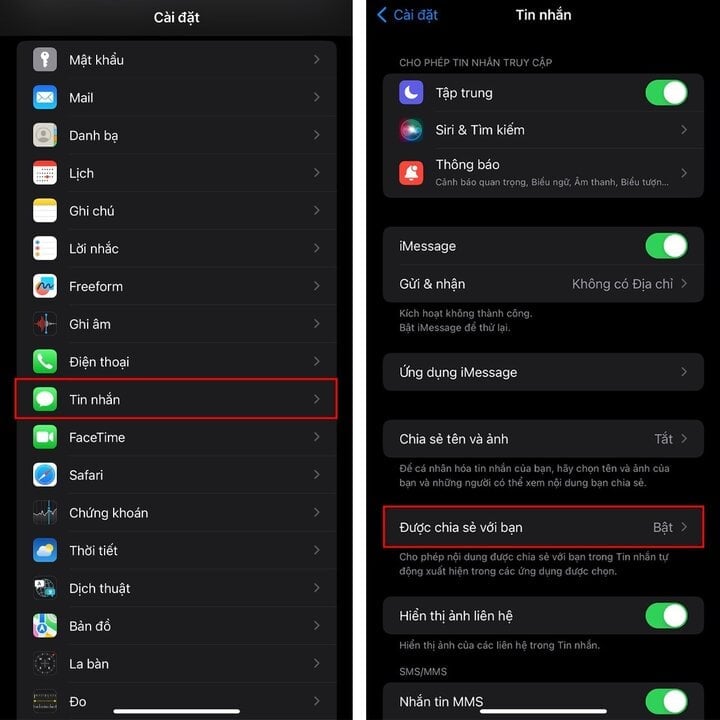
Stap 2: Hieronder staan de standaardapps die in de Berichten-app worden geopend, inclusief de Foto's-app. Om het opslaan van foto's van iMessage in iPhone-albums uit te schakelen, hoeft u alleen de Foto's-app uit te schakelen.
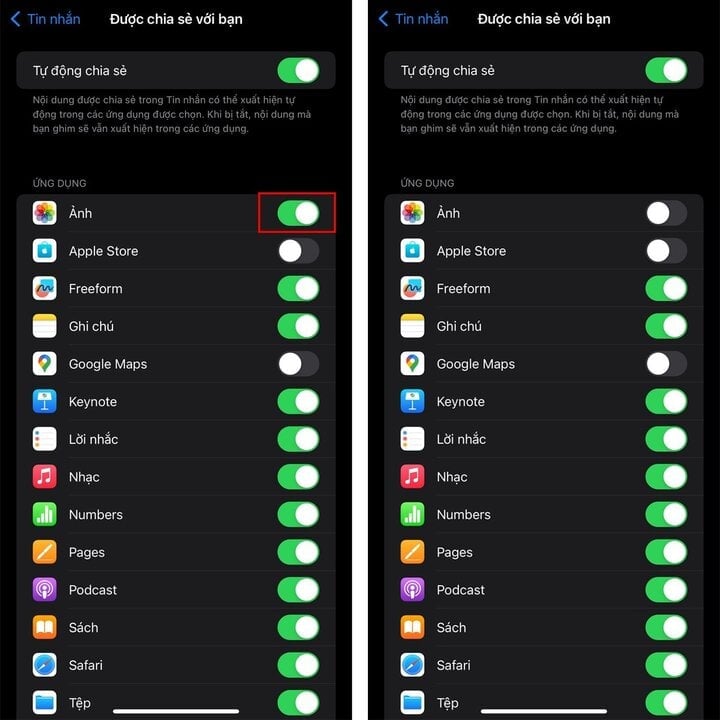
Hoe u het opslaan van iMessage-foto's in albums in Foto's kunt blokkeren
Stap 1: Klik in de albuminterface van de iPhone op het pictogram met de drie puntjes in de rechterbovenhoek en selecteer Filter. Klik vervolgens op Alle filters onderaan de weergegeven lijst.
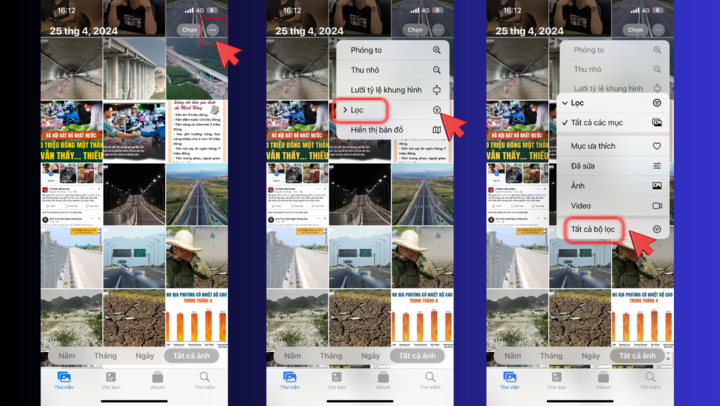
Stap 2: Nu ziet u de instelling 'Gedeeld met vrienden' om foto's van iMessage te ontvangen. We schakelen de instelling 'Gedeeld met vrienden' uit om geen foto's van iMessage op te slaan in het fotoalbum op het apparaat.
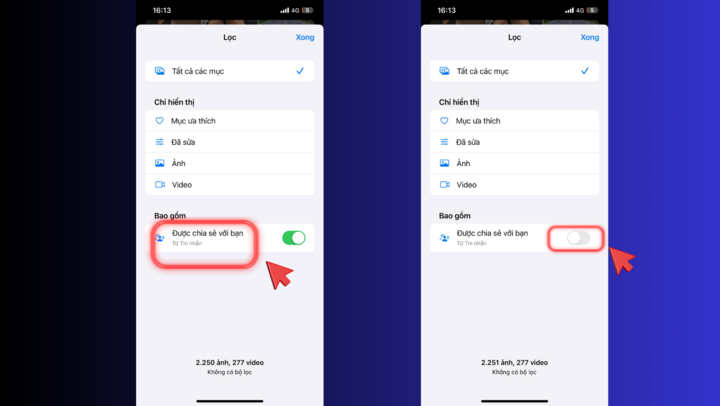
Met de informatie in dit artikel over het blokkeren van het automatisch opslaan van foto's van iMessage in albums op de iPhone kunt u de capaciteit van uw telefoon beter beheren en voorkomen dat er afbeeldingen worden gedownload die geheugen in beslag nemen.
Bron


![[Infographic] Opvallende cijfers na 3 maanden ‘het land reorganiseren’](https://vphoto.vietnam.vn/thumb/1200x675/vietnam/resource/IMAGE/2025/10/4/ce8bb72c722348e09e942d04f0dd9729)




![[Foto] Leerlingen van de basisschool Binh Minh genieten van het vollemaanfestival en beleven de vreugde van hun kindertijd](https://vphoto.vietnam.vn/thumb/1200x675/vietnam/resource/IMAGE/2025/10/3/8cf8abef22fe4471be400a818912cb85)


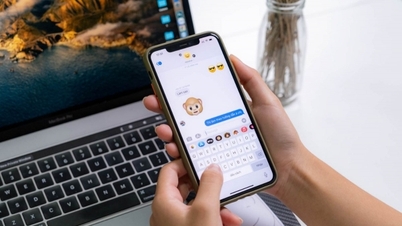


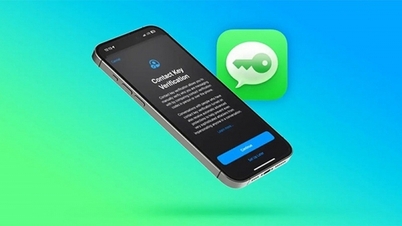
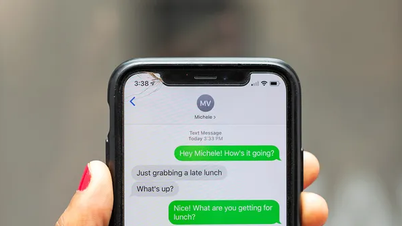

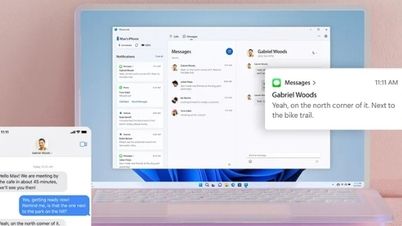



















![[Foto] Premier Pham Minh Chinh leidt vergadering om de gevolgen van storm nr. 10 te bespreken](https://vphoto.vietnam.vn/thumb/1200x675/vietnam/resource/IMAGE/2025/10/3/544f420dcc844463898fcbef46247d16)





































































Reactie (0)